Διαφήμιση
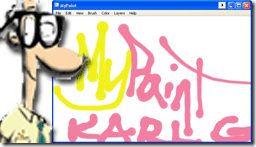 Ήμουν στην αγορά για μια νέα απλή εφαρμογή ζωγραφικής. Η Microsoft Paint ήταν στα νεύρα μου και το Photoshop ήταν πολύ μεγάλο και ογκώδες για να ανοίξει κάθε φορά που έπρεπε να κάνω κάποια απλή δουλειά.
Ήμουν στην αγορά για μια νέα απλή εφαρμογή ζωγραφικής. Η Microsoft Paint ήταν στα νεύρα μου και το Photoshop ήταν πολύ μεγάλο και ογκώδες για να ανοίξει κάθε φορά που έπρεπε να κάνω κάποια απλή δουλειά.
Επιπλέον, ήθελα κάτι απλό που θα μπορούσα να ανοίξω για την κόρη μου να αξιοποιήσει και θα ήθελα να ανοίξει αυτόματα ένα νέο έγγραφο όλο το μέγεθος του παραθύρου.
Έψαξα λοιπόν μια νέα δωρεάν εφαρμογή ζωγραφικής. Βρήκα κάτι που κάλεσα myPaint.
Το καλό μέρος για το myPaint είναι ότι έχει έναν ατελείωτο καμβά που μπορείτε να βάλετε σε λειτουργία πλήρους οθόνης. Μπορείτε να αντλήσετε απλώς ολόκληρη την οθόνη και αυτό ακριβώς χρειάζονταν. Κατέβασα το αρχείο 9MB και το εγκατέστησα.
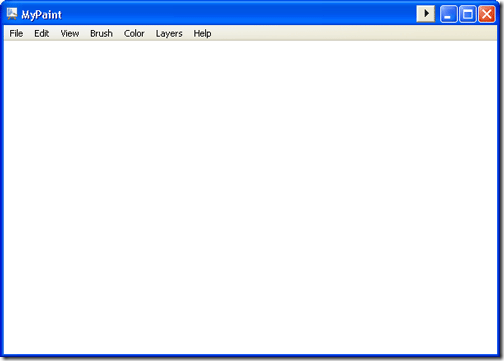
Τώρα μπορείτε να ξεκινήσετε τη ζωγραφική ή να χρησιμοποιήσετε τα στοιχεία του μενού για να αλλάξετε το χρώμα ή το πινέλο σας. Μπορείτε να χρησιμοποιήσετε ένα εργαλείο που μοιάζει με σταγονόμετρο για να δοκιμάσετε χρώματα και έχει ακόμη στρώματα όπως το Photoshop. Έχει πολλές επιλογές και είναι ελαφρύ, αλλά περιμένετε! Υπάρχουν περισσότερα!
Μπορεί να κάνει ευαίσθητη στην πίεση σχεδίαση σε μια συσκευή tablet ή touch enabled. Αυτό σημαίνει ότι αν κρατήσετε το δάχτυλό σας ή τη γραφίδα, το μελάνι θα γίνει πιο σκούρο, όπως και αν κρατούσατε ένα δείκτη ή ένα στυλό.
Ας ρίξουμε μια ματιά στα εργαλεία συλλογής χρωμάτων. Έχει έναν τροχό χρώματος τον οποίο αποκαλούν ένα δαχτυλίδι χρώματος. Μπορείτε να επιλέξετε αυτό επιλέγοντας Χρώμα ""> Έγχρωμος δακτύλιος.
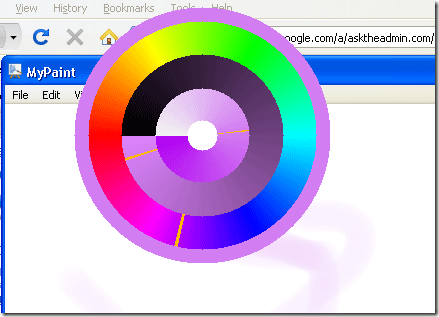
Μπορείτε να επιλέξετε χρώματα από το τιμόνι ή μπορείτε να επιλέξετε Χρώματα ""> Χρώμα Τρίγωνο.
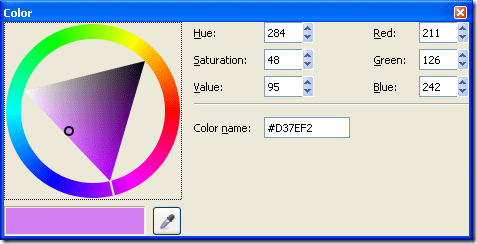
Από εδώ μπορείτε πραγματικά να τρυπήσετε το ακριβές χρώμα που θέλετε να δείτε.
Τώρα που έχετε επιλέξει το χρώμα σας, ας δούμε ποιες βούρτσες είναι διαθέσιμες σε εμάς. Όπως μπορείτε να δείτε παρακάτω, υπάρχουν πολλές διαφορετικές βούρτσες όπως μολύβια σκιών, μελάνι, κάρβουνο και πολλά άλλα. Για παράδειγμα, η βούρτσα με κάρβουνο θα μοιάζει με ένα κομμάτι κάρβουνο και μια βούρτσα σκίτσο θα μοιάζει σαν να χρησιμοποιείτε ένα μολύβι.
Μπορείτε να δείτε μερικές από τις παρακάτω βούρτσες:
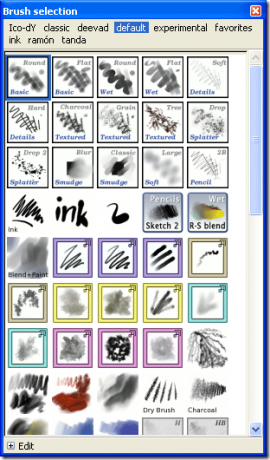
Αποφάσισα να παίξω με το πινέλο μελάνης και αυτά ήταν τα αποτελέσματά μου:
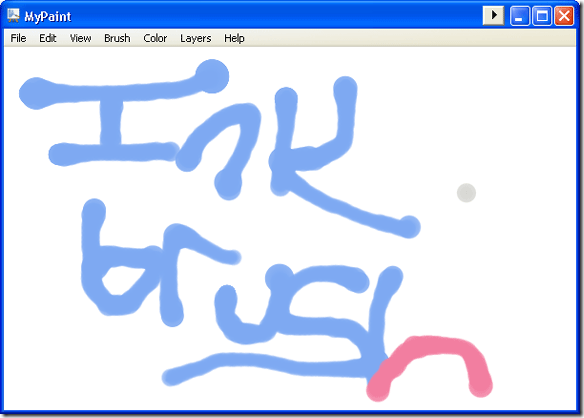
Όπως σχεδίασα, παρατήρησα ότι αν κάνετε δεξί κλικ, μπορείτε να μεταβείτε στο ιστορικό χρώματος. Έτσι, κάνοντας δεξί κλικ στο δεξί κλικ, άλλαξα το μεσαίο εφέ μου. Αυτό είναι καταπληκτικό. Και ένα ιστορικό χρώματος; Η Adobe θα πρέπει να λαμβάνει σημειώσεις από αυτή την μικρή ελαφριά ελεύθερη εφαρμογή ζωγραφικής. Ω και αναφέρω ότι ήταν ακόμα δωρεάν;
Μετακίνηση σε στρώματα. Για όσους από εσάς δεν γνωρίζετε, τα στρώματα είναι αυτό που χρησιμοποιεί το Photoshop για να διαφοροποιήσει την ύπαρξη κάτι πάνω ή κάτω από άλλο αντικείμενο. Για παράδειγμα, μπορώ να έχω ένα στρώμα κειμένου ή εικόνας στην κορυφή και στη συνέχεια να προσθέσω ένα στρώμα κάτω από αυτό και να βάψω.
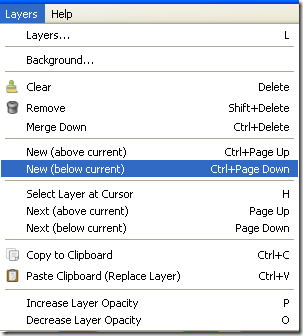
Το χρώμα θα παραμείνει πίσω από το πάνω κείμενο ή την εικόνα. Για να προσθέσετε ένα επίπεδο κάντε κλικ στο Επίπεδα - Νέα (κάτω από το τρέχον). Αυτό έκανα και μετά ζωγράφισα λίγο:
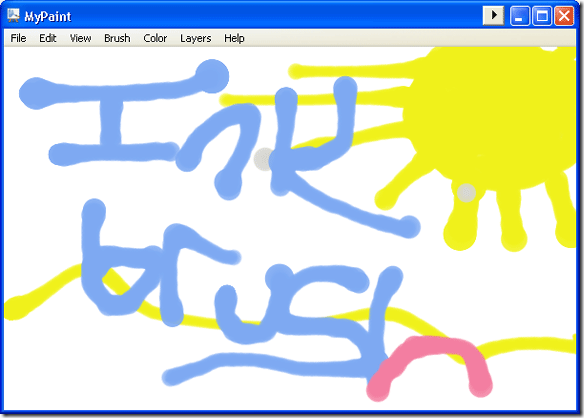
Έτσι, όπως μπορείτε να δείτε τις κίτρινες γραμμές μου και τον ήλιο να μένω πίσω από το πρώτο μου στρώμα. Αυτό είναι πολύ δροσερό πράγμα!
Υπάρχει κάποιος εκεί έξω χρησιμοποιώντας αυτό ως μια ολοκληρωμένη εφαρμογή επεξεργασίας γραφικών; Θα θέλαμε να σας ακούσουμε στα σχόλια.
Karl L. Gechlik εδώ από AskTheAdmin.com κάνει ένα εβδομαδιαίο επισκέπτη blogging σημείο για τους νέους φίλους μας που βρέθηκαν στο MakeUseOf.com. Διαχειρίζομαι τη δική μου εταιρεία συμβούλων, διαχειρίζομαι την AskTheAdmin.com και εργάζομαι με 9 έως 5 θέσεις εργασίας στη Wall Street ως Διαχειριστής Συστήματος.


